windows10任务视图关掉 怎样关闭Win10任务视图功能
更新时间:2024-04-09 09:46:39作者:xiaoliu
Windows 10任务视图是一个方便的功能,可以帮助用户更轻松地管理多个应用程序和窗口,但有时候我们可能并不需要它,或者觉得它对于自己的工作并不必要。如何关闭Win10任务视图功能呢?以下是一些简单的方法可以帮助您关闭这个功能。
具体步骤:
1.在任务栏空白处单击右键,可以看到“”显示任务视图”按钮的选项。
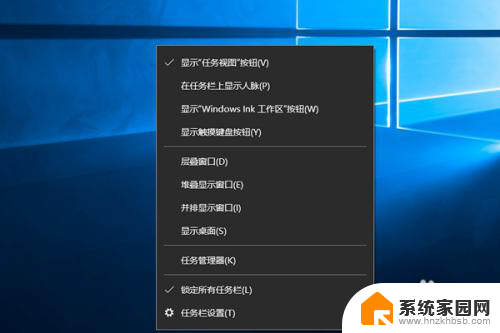
2.将该选项的勾去掉即可关闭“任务视图”图标。
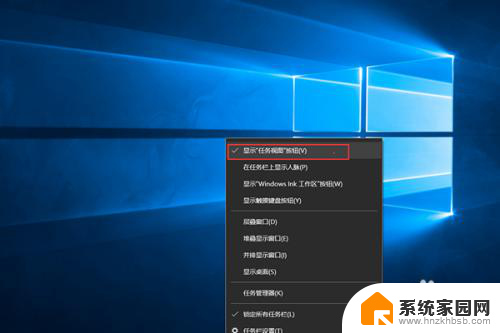
3.点击“windows+x”,选择“设置”选项。此时还不没彻底关闭任务视图,需要关闭“活动历史记录”。
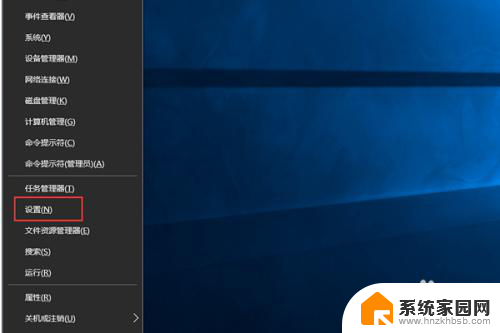
4.搜索栏输入“活动历史记录”。
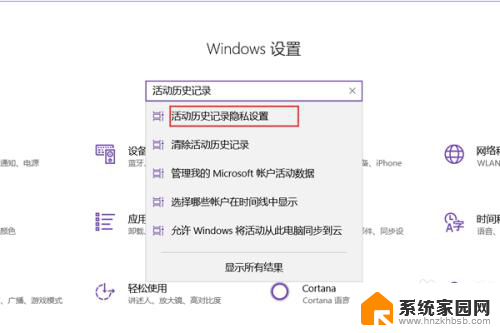
5.勾掉“允许Windows从此电脑手机我的活动”和“允许Windows将我的活动从此电脑同步到云”。
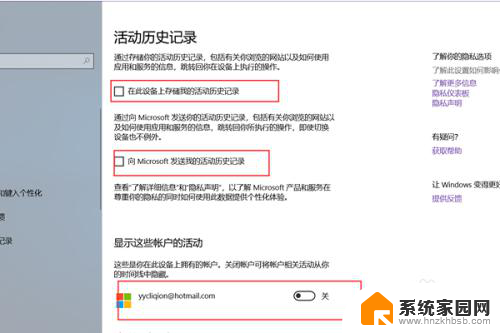
以上就是关闭Windows 10任务视图的全部内容,如果您需要,您可以按照以上步骤进行操作,希望这对您有所帮助。
windows10任务视图关掉 怎样关闭Win10任务视图功能相关教程
- win10任务栏热点资讯怎么关闭 win10如何关闭任务栏资讯显示
- win10任务栏的资讯怎么关 win10系统任务栏资讯通知关闭方法
- win10任务栏展开图标 Win10任务栏右下角的任务图标展开方法
- win10系统任务栏搜索框怎么关闭 win10任务栏搜索框怎么取消
- win10禁用计划任务 Win10如何关闭计划任务程序
- 怎样隐藏win10任务栏 win10如何隐藏任务栏图标
- win10如何将任务栏图标变大 Win10任务栏图标图标大小设置教程
- win10任务栏图标合并 win10电脑任务栏上的图标怎么合并
- 任务栏怎么显示网络图标 Win10如何在任务栏显示网络图标
- 电脑任务栏图标消失 如何恢复Win10任务栏图标
- 电脑网络连上但是不能上网 Win10连接网络显示无法连接但能上网的解决方法
- win10无线网密码怎么看 Win10系统如何查看已连接WiFi密码
- win10开始屏幕图标点击没反应 电脑桌面图标点击无反应
- 蓝牙耳机如何配对电脑 win10笔记本电脑蓝牙耳机配对方法
- win10如何打开windows update 怎样设置win10自动更新功能
- 需要系统管理员权限才能删除 Win10删除文件需要管理员权限怎么办
win10系统教程推荐
- 1 win10和win7怎样共享文件夹 Win10局域网共享问题彻底解决方法
- 2 win10设置桌面图标显示 win10桌面图标显示不全
- 3 电脑怎么看fps值 Win10怎么打开游戏fps显示
- 4 笔记本电脑声音驱动 Win10声卡驱动丢失怎么办
- 5 windows查看激活时间 win10系统激活时间怎么看
- 6 点键盘出现各种窗口 如何解决Win10按键盘弹出意外窗口问题
- 7 电脑屏保在哪里调整 Win10屏保设置教程
- 8 电脑连接外部显示器设置 win10笔记本连接外置显示器方法
- 9 win10右键开始菜单没反应 win10开始按钮右键点击没有反应怎么修复
- 10 win10添加中文简体美式键盘 Win10中文输入法添加美式键盘步骤